On m’a demandé d’installer il y a 1 heure un serveur Minecraft. Voici donc la marche à suivre pour une installation rapide d’un serveur sous Linux. La marche à suivre est quasiment la même sous Windows mais je vous laisse le soin d’adapter.
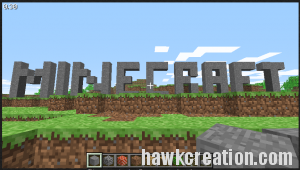
Installation du serveur Minecraft
Avant tout il faut savoir que le mieux est de créer un utilisateur qui démarrera le serveur. Pour ce faire rien ne vaut la bonne commande « adduser minecraft ». Ensuite il faut savoir que pour Minecraft, il faut que Java soit installé. Pour effectuer l’installation, tapez simplement la ligne ci-dessous dans un terminal.
sudo apt-get install openjdk-7-jre
Maintenant que tout est installé, téléchargez le binaire java (berk =P) depuis la page officiel de téléchargement. ou téléchargez le grâce à la commande suivante :
wget https://s3.amazonaws.com/MinecraftDownload/launcher/minecraft_server.jar
C’est important car avec le nombre de versions différentes il vaut mieux toujours prendre ici pour être compatible avec le client.
Creation du fichier start.sh
Pour vous faciliter le démarrage du serveur, vous allez créer un fichier shell pour le démarrage. Tapez la commande « nano start.sh » puis le texte ci-dessous.
java -Xms512M -Xmx512M -jar minecraft_server.jar nogui
Il faudra rendre le script exécutable :
chmod u+x start.sh
Une fois cela fait lancez ce script une fois pour qu’il génère tout un tas de fichiers ainsi notamment la map de votre serveur.
sh start.sh
Vous verrez que le serveur à fini de travailler lorsqu’une ligne semblable à celle ci-dessous sera affiché :
[INFO] Done (5,701s)! For help, type "help" or "?"
Pour arrêter proprement votre serveur il ne vous reste plus qu’à entrer la commande suivant dans le terminal.
stop
Et nous allons maintenant pouvoir commencez à éditer les fichiers de config.
Configuration du serveur
Ici je vous présente vite fait ce qu’il faut éditer mais pour de plus amples infos rendez-vous sur le wiki Minecraft.
Configuration principale
La configuration principale se fait dans le fichier server.properties qui par défaut est comme ci-dessous et ne nécessite pas de modifications.
allow-nether=true level-name=world enable-query=false allow-flight=true server-port=25565 level-type=DEFAULT enable-rcon=false hellworld=false level-seed= server-ip= max-build-height=256 spawn-npcs=true white-list=true spawn-animals=true online-mode=true pvp=false difficulty=1 gamemode=0 max-players=5 spawn-monsters=false view-distance=10 generate-structures=true motd=A Minecraft Serve
Laissez server-ip à vide pour que le serveur autorise les connexions sur toutes les interfaces. L’option pvp permet aux joueurs de se taper entre eux et l’option spawn-monsters permet de faire apparaître des montres sur la map.
Autoriser des joueurs à entrer sur le serveur
Pour autoriser des joueurs car le serveur n’est pas ouvert à tous par défaut, il faut éditer le fichier « white-list.txt » puis d’ajouter les logins (utilisé pour qu’un joueur se connecte). Attention, il faut un login par ligne !
nano white-list.txt
Si toutefois vous souhaitez faire un serveur publique sans « white liste », éditez le fichier server.properties pour changer à « false » la ligne suivante.
white-list=false
Voilà votre serveur est disponible depuis le client ! Bon jeu à vous !
